实现Windows 10的“最小化”运行方案
2020-09-14 12:12剑波
电脑爱好者 2020年17期
剑波
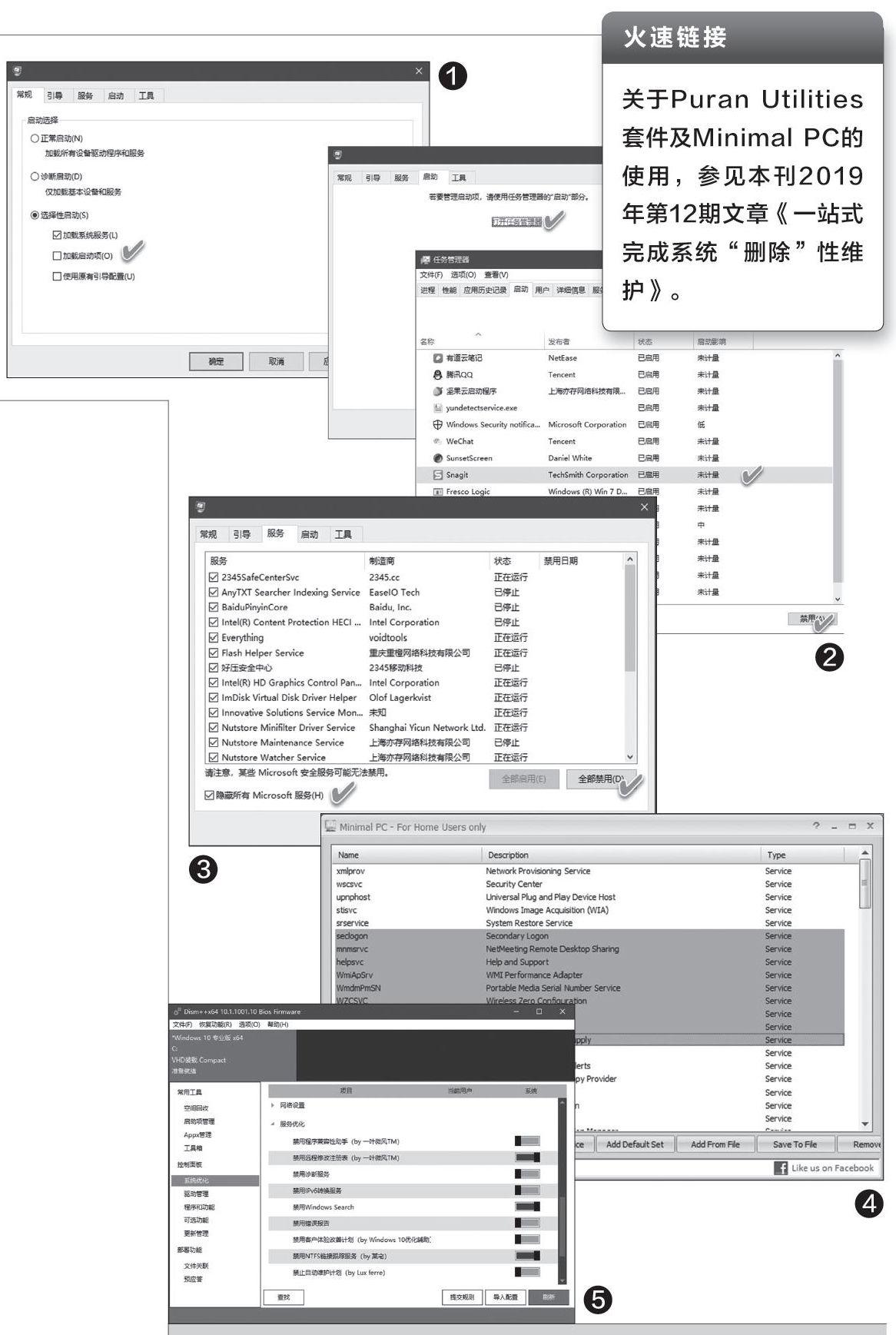
1利用系统内置功能“最小化”运行系统
首先,从“开始”右键菜单选择“运行”,打开“运行”对话框,输入MSCONFIG命令并回车,启动系统配置程序。
在系统配置窗口的“常规”选项卡下,选择“选择性启动”项,并对其下的三个选项仅选择“加载系统服务”一项,系统启动时就不会加载各种启动项,仅以默认的系统服务来运行Windows10(图1)。这是系统默认的“最小化”运行方案,可作为排除外部软件影响的判定方法。
但是,用户心目中可能有不同于系统默认的“最小化”运行方案。如果有的启动项还要使用,那么,在选中上述“加载启动项”的同时,切换到“启动”选项卡,点击“打开任务管理器”;随后,进入到任务管理器窗口中,将自己不用的项目统统禁用,剩下个别需要用的项目(图2)。
此外,还有另一种极端的“最小化”情形,那就是在系統默认的“最小化”方案的基础上再行优化,也就是说关闭所有非Microsoft服务,同时还要关掉Microsoft服务中我们用不到的一些服务。首先,在系统配置程序的“服务”选项卡下,将所有Microsoft服务隐藏起来,然后禁用Microsoft自身服务之外的所有其他服务(图3);随后,取消隐藏所有Microsoft服务的设置,让所有Microsoft服务再度显示出来,并从中挑选一些自己所不用的服务,加以禁用即可(注意,某些Microsoft安全服务可能无法禁用,只能保留)。
2利用专业软件Minimal PC最小化系统
除了使用系统自带的功能最小化系统服务外,我们还可以使用第三方专用软件来实现。例如,用Puran Utilities套件中的Minimal PC组件,就可以选择自己不需要的服务并实现一键清除(图4)。
此外,我们还可以利用Dism++x64系统优化工具的“系统优化一服务优化”命令,更方便地对一些不用的服务进行一键优化(图5)。
猜你喜欢
有色设备(2021年4期)2021-03-16
家庭影院技术(2020年3期)2020-05-21
中国交通信息化(2017年11期)2017-06-06
山东工业技术(2016年15期)2016-12-01
铁道通信信号(2016年3期)2016-06-01
铜业工程(2015年4期)2015-12-29
电子设计工程(2015年8期)2015-02-27
机械工程师(2015年10期)2015-02-02
计算机与网络(2013年8期)2013-04-16
微电脑世界(2009年7期)2009-07-31

